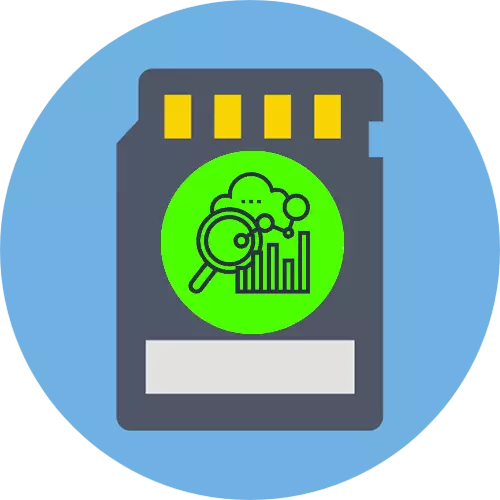
Metod 1: System
Det enklaste alternativet är att se till att arbetsförhållandet och frånvaron av fel på minneskortet är att använda själva verktygen, i exemplet nedan - Windows 10.
- Anslut minneskortet till mål-datorn eller en bärbar dator via en kortläsare (extern eller inbyggd) eller en slits (laptop) dedikerad till dem.
- Ring "den här datorn" från etiketten på "skrivbordet", och om det inte finns någon - kombinationen av Win + E-tangenterna och valet av önskat objekt i menyn till vänster.
- Hitta ett anslutet minneskort i listan med enheter, klicka på den med höger musknapp (PCM) och välj "Egenskaper".
- Öppna fliken "Service" och i "Verifiering av skivan för filsystemfel" klicka på "Check".
Viktig! För att komma åt den här funktionen måste det aktuella kontot ha administratörsrättigheter!
Läs mer: Hur får man administratörsrättigheter i Windows 10
- Vänta tills systemverktyget kommer att analysera. I slutet klickar du på "Check and Restore Disk" om inga misslyckanden upptäcktes eller "Återställ skivan och korrigera fel" om systemet fann en avvikelse.
- Följande kommer att visas på ett framgångsrikt check eller återställningsmeddelande, tryck på det "Stäng".


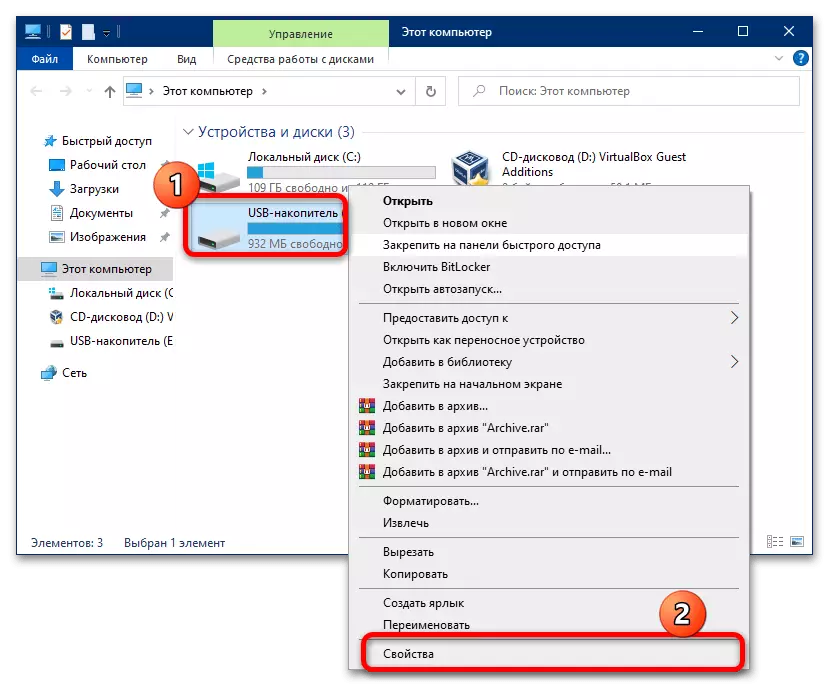
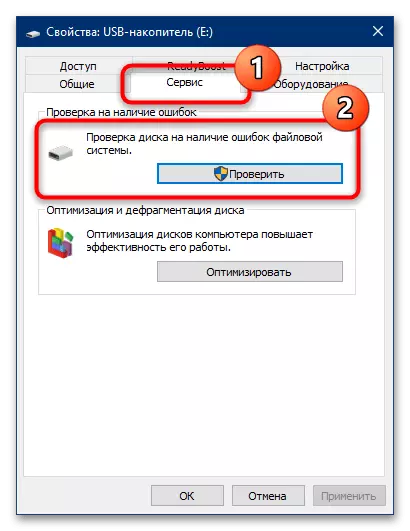
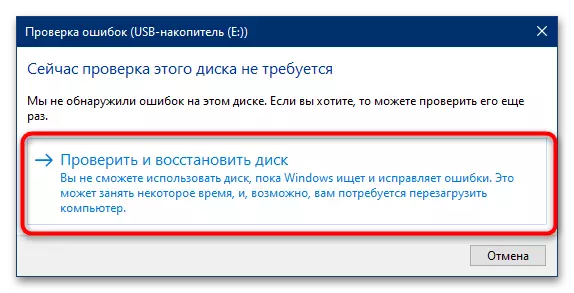
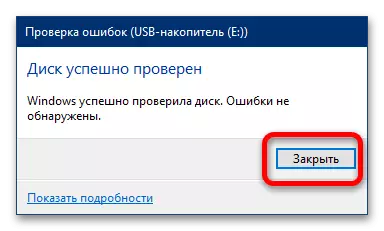
Som regel är systemiska verktyg mer än tillräckligt i de flesta fall.
Metod 2: H2TESTW
I vissa fall (till exempel, med tvivel om minneskortets verkliga kapacitet), förutom systemverktyg, kan det vara nödvändigt att använda tredje part. Detta passar H2testw-programmet.
- För en mer exakt check rekommenderas det att utföra det på ett formaterat medium, så om du har viktiga filer på kartan, kopiera dem till en pålitlig plats och utföra den önskade operationen.
Läs mer: Hur formaterar du ett minneskort
- Applikationen är bärbar, det vill säga installationen på en dator är inte nödvändig och att börja arbeta är det tillräckligt att packa upp det mottagna arkivet till någon plats och kör den körbara filen h2testw.exe.
- Som standard visas gränssnittet på tyska, så för bekvämlighet rekommenderar vi att du byter till engelska - kolla "engelska".
- Tryck på "Välj mål".

Välj ditt kort i dialogrutan Explorer.
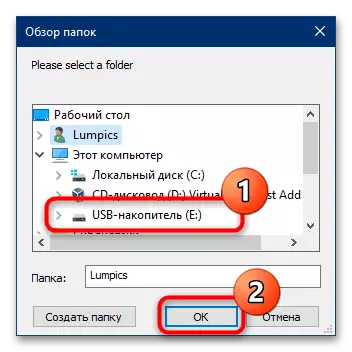
Om programmet inte kände igen det, klicka på "Uppdatera" och upprepa åtgärden.
- Klicka nu på knappen "Skriv + verifiera" och vänta tills verktyget kontrollerar enheten.
- I slutet av proceduren visar applikationen de grundläggande parametrarna: inspelnings- och läshastighet (kolumner "skrivande" respektive "verifiering" respektive) samt en valideringslogg med en verklig volym. Om dessa parametrar inte svarar in i regulatorn, kommer färgen på fönstret att vara röd - det betyder att kortet är antingen oanvändbart, eller fungerar endast delvis.
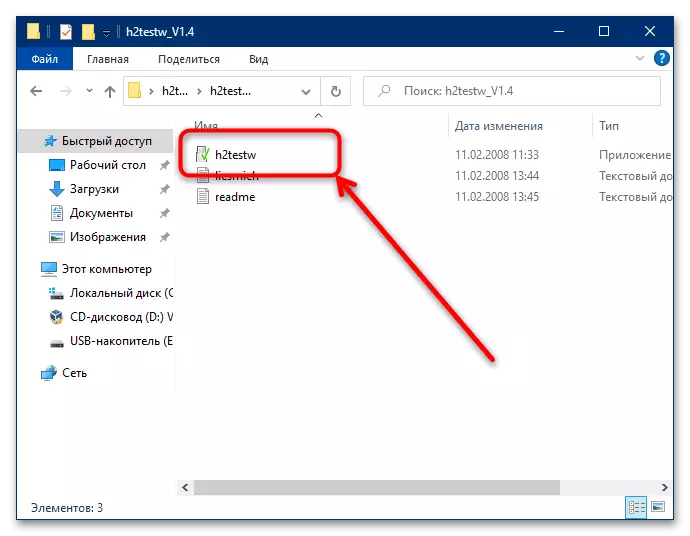
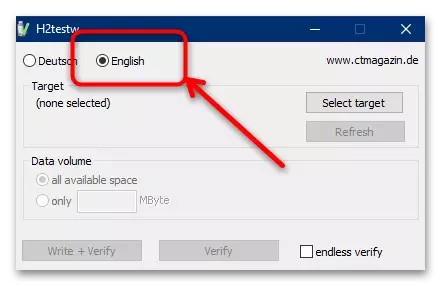
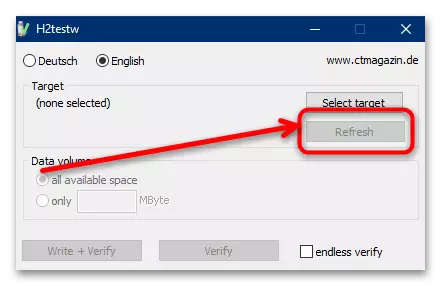

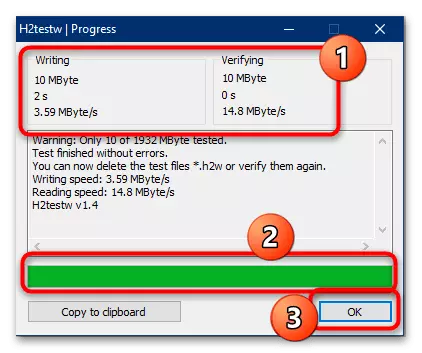
Den aktuella produkten gör att du helt effektivt kan kontrollera enheterna.
Metod 3: Flash Memory Toolkit
Om funktionaliteten i det tidigare ansedda programmet inte räcker för dig, som ett alternativ kan vi erbjuda ett flashminne Toolkit: det är en riktig kombination av flera verktyg som låter dig diagnostisera och återställa flash-enheter eller minneskort. Detta är en betald programvara, men för engångsbruk av testversionen av provversionen.
- Ladda programmet och installera det, kör sedan. I huvudfönstret, gå till felskanningssektionen.
- I rullgardinsmenyn "Enhet" väljer du målenheten, sedan i "skriv" och "läs" -blocken, kolla skrivtestet respektive läsprov och klicka på "Start" -knappen längst ner på verktygsfältet .
- Vänta tills programmet tar ett testkörning i ett läge (tiden beror på enhetens kapacitet). Om fel kommer att detekteras i processen visas röda fragment i grafiktabellen. Dessutom rapporterar hastigheten att läsa eller skriva under det förväntade Flash Memorial Tul.
- För en omfattande och djupare kontroll av bärarhastigheten, gå till fliken Lågnivå Benchmark. Se till att minneskortet är valt från menyn "Enhet" och klicka sedan på "Start".
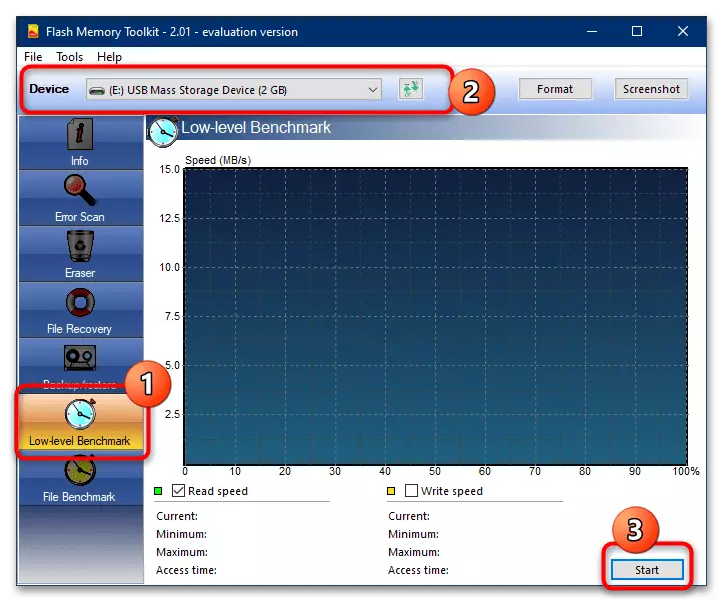
I slutet av proceduren, få resultatet av åtkomst till minne: grönt på diagrammet indikerar läsning, gul-inspelning. Nedan i kolumnerna "Läs hastighet" och skrivhastighet kommer att få medel- och toppvärden för båda parametrarna.


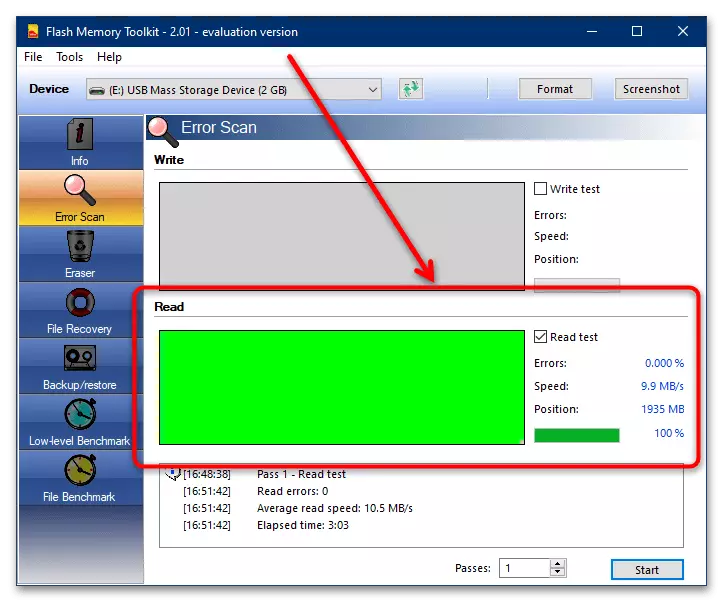

Flash Memory Toolkit är mer än lämpligt för att kontrollera minneskort, men som i det föregående programmet finns det inget ryskt språk i det.
